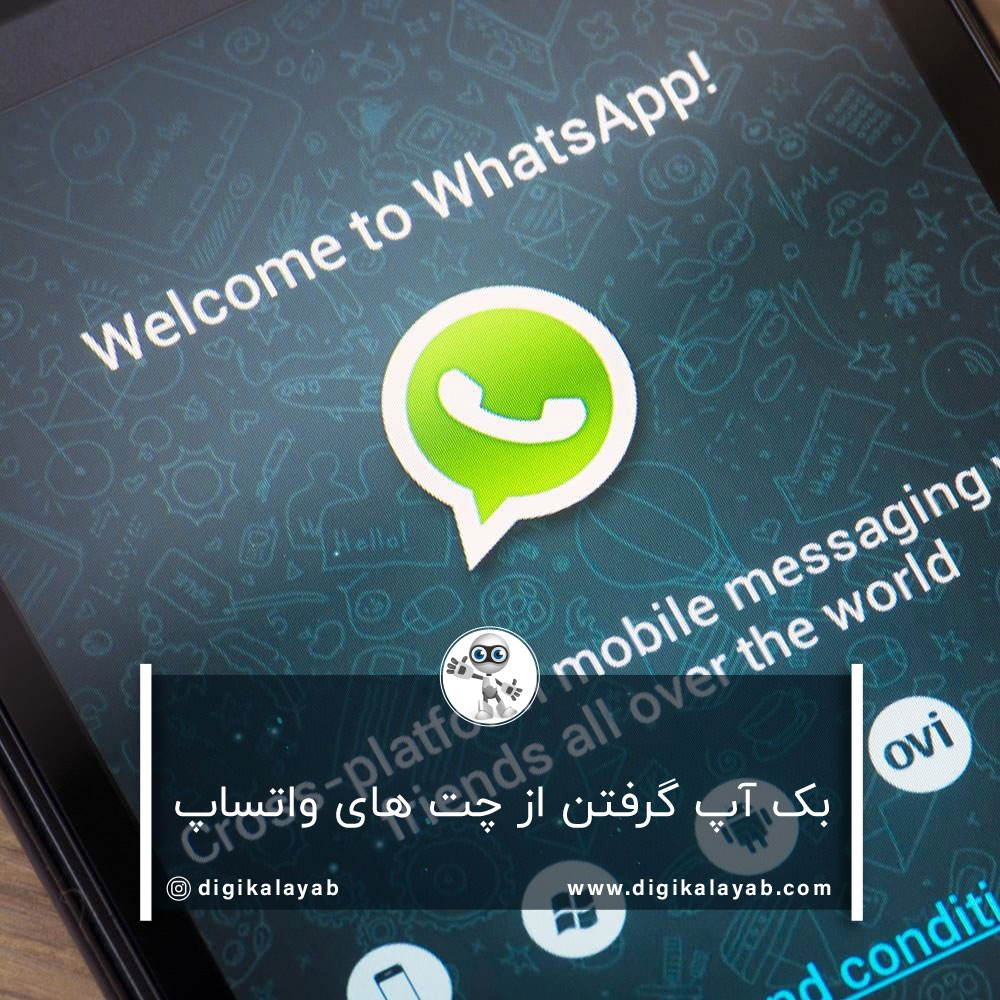
واتساپ به طور خودکار و روزانه پیامهای شما را در حافظه گوشی ذخیره میکند. اما بسته به تنظیماتی که در نظر گرفتهاید، امکان تهیه نسخه پشتیبان در گوگل درایو را هم خواهید داشت. در این صورت، حتی اگر قصد پاک کردن اپلیکیشن واتس اپ را داشته باشید هم پیامهایتان از دست نمیروند. بنابراین پیش از حذف اپلیکیشن حتما یک نسخه پشتیبان از فایلهای آن تهیه کنید.
برای تهیه بکاپ یا نسخه پشتیبان، گوگل درایو راهی ساده و قابل اطمینان است. به لطف درایو میتوانید از یک گوشی اندرویدی به گوشی دیگر جابجا شده و پیامها و فایلهای واتس اپ را هم با خودتان ببرید. ضمنا اگر واتس اپ دچار مشکل شده و کرش کند به طوری که ناچار به حذف و نصب مجددش باشید، اینجا هم نسخه پشتیبان میتواند به کمکتان بیاید.
در ادامه مراحل تهیه پشتیبان در گوگل درایو را با هم دنبال خواهیم کرد:
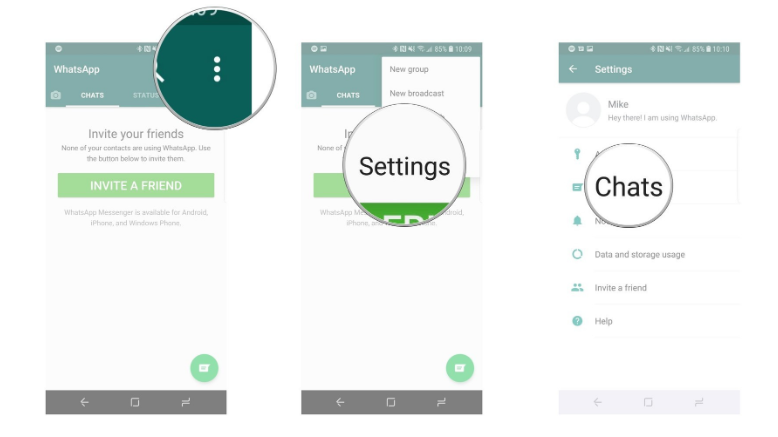
1) اپلیکیشن واتس اپ را اجرا کنید.
2) روی آیکن منو در گوشه بالا و سمت راست اپلیکیشن اشاره کنید. آیکن به شکل سه نقطه عمودی است.
3) وارد Settings شوید.
4) به بخش Chats بروید.
5) روی Chat backup اشاره کنید.
6) روی Google Drive Settings اشاره کرده تا بتوانید بازه زمانی پشتیبانگیری را تعیین کنید.
7) روی گزینه Account اشاره کنید.
8) حساب کاربری که قصد تهیه پشتیبان از آن دارید را برگزینید.
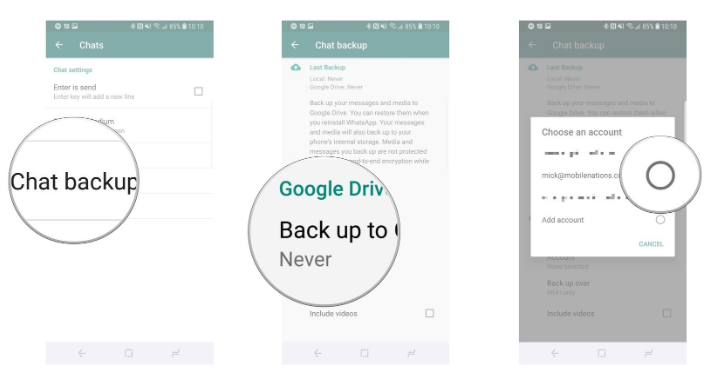
9) گزینه Allow را بزنید.
10) روی Back up over اشاره کنید.
11) روی باکس Include Videos برای گرفتن پشتیبان از پیامهای ویدیویی اشاره کنید.
12) در نهایت روی Back Up اشاره کنید تا تهیه نسخه پشتیبان از فایلها آغاز شود.
حالا که از همه چیز بکاپ گرفته شده، هر بار که واتس اپ را نصب مجدد میکنید قادر به بازگردانی چتها خواهید بود، تفاوتی نمیکند روی چه دستگاهی باشد. توجه داشته باشید که واتس اپ در عین تهیه پشتیبان از فایلها در گوگل درایو، نسخه دیگری را هم در حافظه داخلی گوشی شما ذخیره میکند. بنابراین باید انتظار پر شدن حافظه را هم داشته باشید.
بسته به تعداد فایلها و میزان چتهای شما، فرآیند تهیه بکاپ ممکن است اندکی زمانبر باشد. بنابراین ایده بدی نیست که حین انجام این کار گوشی را به شارژ بزنید. نکته خوب در مورد پشتیبانهای واتس اپ اینجاست که با گرفتن هر پشتیبان، فایل جدیدی ایجاد نمیشود بلکه اطلاعات جدید به پشتیبان قبلی اضافه خواهد شد.
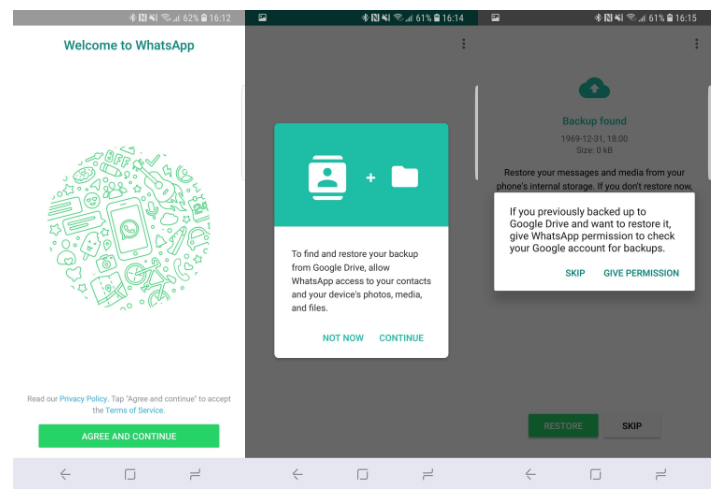
بسیار عالی، از همه چیز بکاپ گرفتهاید و حالا خیالتان راحت است. اگر میخواهید گوشی خود را عوض کنید، نیاز به نصب مجدد واتس اپ دارید. بعد از دانلود و نصب، نوبت به بازگردانی فایلهای پشتیبان میرسد. نحوه انجام این کار به شرح زیر است:
1) اپلیکیشن واتس اپ را اجرا کنید.
2) روی Agree and continue اشاره کنید.
3) با اشاره روی Continue به واتس اپ اجازه دسترسی به مخاطبین دفترچه تلفنتان را بدهید. در صورت عدم تمایل، روی Not now اشاره کنید.
4) کد کشور و شماره تلفنتان را وارد کنید.
5) کد تأیید 6 رقمی دریافتی در پیامک را در فیلد خالی بنویسید.
6) روی Continue اشاره کنید تا اجازه دسترسی به پشتیبانهای گوگل درایو برای واتس اپ صادر شود.
7) روی Give permission ضربه بزنید تا واتس اپ برای دانلود پشتیبان از گوگل درایو شروع به جستجو کند.
8) حساب کاربری که فایل پشتیبان شما در آن است را انتخاب کنید.
9) گزینه Restore را بزنید.
10) در نهایت پروفایل کاربریتان را مجددا تنظیم کنید.
حالا میتوانید به تمام گفتگوهایتان در واتس اپ روی تمام دیوایسهای اندرویدی دسترسی داشته باشید. تمام کاری که لازم است انجام دهید، ورود به حساب کاربری است.
منبع : دیجیاتو